この記事で解決できる悩み
こんな悩みを解決する記事を用意しました!
ボクの初めてのブログも「30万PV」を超えるメディアに成長しました!
本記事の信頼性


AFFINGER6に変えただけで・・・
- 表示スピードが上がった!
- 順位も上がった!
- PV数が増えた!
AFFINGER6こそSEOに強いテーマです🦾

それ、AFFINGER6を売りたいから言ってるだけですよね?
彼らが言う「AFFINGER6がSEOに強いと言われる理由」が次のとおり。
AFFINGER6のSEO機能
- XMLサイトマップ
- 構造化データ
- altタグ
- グローバルメニュー
- パンくずリスト
- メタディスクリプション
- Googleツールとの連携
- SNSとの連携
- OGP設定
- noindex設定
とはいえ、これらの機能は「人気の有料テーマ」なら当たり前に装備されてるんですよね。
そこで、記事の前半で「AFFINGER6がSEOに強いと言われる本当の理由と設定方法」を。
後半では「AFFINGER6のSEO効果を最大化する本質」について解説します。
本記事を最後まで読むことで、『
AFFINGER6
』のSEO設定をサクッと済ませて、安心してコンテンツに専念できますよ!
\稼ぐに特化したテーマ/
当サイト限定特典プレゼント中
AFFINGER6はSEOに強くない!?ぶっちゃけ解説!

AFFINGER6が「SEOに強いと言われる本当の理由」は、次のとおり。
この章のもくじ
嘘偽りなく、ぶっちゃけますね!
前提そもそもSEOって何?

SEOとは、「Search Engine Optimization」の略。
「検索エンジン最適化」という意味です。
「Googleで上位を獲るための施策のこと」ですね。
『
AFFINGER6
』は有料だけあって、テーマ内部に基本的なSEO対策が施されているんです。
関連記事【初心者必読】個人ブログのSEO対策のやり方30選で強いサイトに!
その①SEO内部対策が施されているから
- XMLサイトマップ
- 構造化データ
- altタグ
- グローバルメニュー
- パンくずリスト
どれも検索エンジンに「サイトの構造」や「記事・画像の内容」を正しく伝える。
または、「読者の回遊率」を上げるための機能ですね。
このあたりを自分で設置するなんて不可能!
そのためには「プラグイン」に頼るしかありません。
とはいえ、SEO系のプラグインは多機能なので、入れるとサイトが重くなるんです👇️
その②SEO系プラグインを入れなくていいから
- All in One SEO Pack
- SEO SIMPLE PACK
あえてこういった「SEO系プラグイン」を入れる仕様になっているテーマもあります。
『
SWELL
』がそれに当たりますね。
プラグインで設定する項目
- メタディスクリプション
- Googleツールとの連携
- SNSとの連携
- OGP設定
- noindex設定
『
AFFINGER6
』はこのあたり全てをテーマ側で設定できるんです。
おかげで当ブログは「8つ(無料5+有料3)」のプラグインで運営できています。
関連記事AFFINGER6におすすめのプラグイン20選【必要・不要・便利】
補足表示スピードは合格点!しかし特別速くはない

AFFINGER6はサイトの表示スピードが速い!

う〜ん。合格点だとは思うけど・・・
特別速くはないですね。
試しに「AFFINGER6は速い!」と言っているブログの速度を『PageSpeed Insights』で測ってみてください。
PageSpeed Insightsの結果予想
- デスクトップ:90点代前半
- 携帯電話:80点代前半
点数はこのあたりのはず。
とはいえ、遅いならボクも使ってないので「合格点」は取れていますよ。
AFFINGER6の表示スピードを上げる方法は「SEO設定のやり方」で解説しています。
表示スピードなら、高速化のプロ『スキルシェア』と業務提携している『
SWELL
』のほうが速いです👇️
関連記事【比較表あり】AFFINGER6とSWELLどっち?二刀流が解説
【比較表あり】AFFINGER6とSWELLどっち?二刀流が解説
AFFINGER6のSEO設定6つのやり方

AFFINGER6の「SEO設定のやり方」は、次のとおり。
この章のもくじ
- ①:SEO関連設定
- ②:構造化データ設定【ページ読み込み速度を改善】
- ③:Google連携に関する設定
- ④:SNS / OGP設定
- ⑤:投稿設定
- ⑥:固定ページ設定
とはいえ、初期設定は最初の4つまで。かんたんですよ👇️
その①SEO関連設定
- トップタイトルを書き替え(サイトのタイトルのこと)
- トップ用のメタキーワード(空欄でOK)
- トップ用のメタディスクリプション(サイトの概要)
まずは、トップページのSEO設定です。
「トップタイトルを書き替え」には〝サイトのタイトル〟を入れてください。
当サイトなら〝ブログの神様|THE GOD OF BLOG〟ですね。
サイトのタイトルは・・・
にも入力したと思いますが、「ここに記述したタイトルが優先されます」とのこと。
両方に書いておきましょう。
また、「GoogleがSEO効果はない」と明言している「メタキーワード」は空欄でOK!
ボクはブログ人生で1回も入力したことがありません。
トップ用のメタディスクリプション
これが当サイトのメタディスクリプションです(115文字)。
長く書いても最後まで表示されないので、「120文字」以内に収めましょう。
SEO関連設定②
- パンくずの「HOME」を書き換え
- 記事タイトル末尾に付くタイトル変更
パンくずリストの「HOME」をサイト名に変更したり・・・
記事タイトルの末尾にサイト名を追加したりもできますよ。
当サイトはデフォルトのまま何もイジってません。
SEO関連設定③
- ✅️:投稿及び固定記事タイトルの末尾にサイト名を追加しない
- WPデフォルトのタイトル出力を使用する(プラグインで操作したい場合など)
- ヘッダーソースを自動で綺麗にしない(Head Cleaner使用の場合など)
- ✅️:カテゴリーをindexしない
- ✅️:タグをindexしない
- 日本語パーマリンクを自動変換する
- 固定記事パーマリンクにhtmlを付与する(非推奨)
- テキスト選択不可にする※100%コピーを禁止できるわけではありません
- WordPress5.5本体のサイトマップ(wp-sitemap.xml)を有効にする
上記のとおり、「カテゴリーとタグ」をnoindexにしています。
その②構造化データ【ページ読み込み速度を改善】
構造化データとは、検索エンジンに情報を正しく伝える書き方のこと。
マークアップ方式は、Google推奨の「JSON-LD」で出力されますよ。
構造化データ設定 - schema.org
- Webサイト情報を出力する
- 投稿・固定ページで記事(著者)情報を出力する
- 投稿・固定ページでコメント情報を出力する
すべて有効化しておきましょう。
※コメント情報は「コメント欄」を開放している場合のみ。
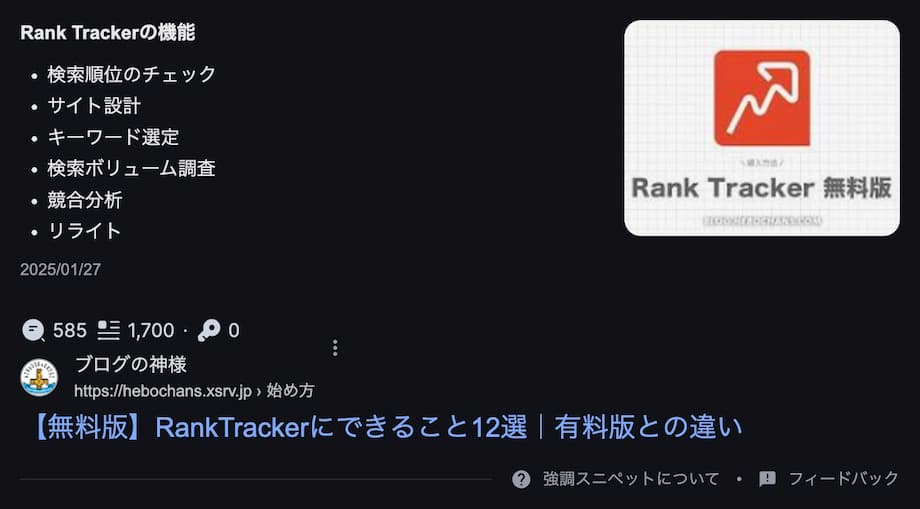
構造化データを出力すると、「リッチスニペット(Googleリッチリザルト)」に表示される確率が上がりますからね。
というか、出力しないと1位になっても表示されませんよ。
以下は「構造化データ」とは別物ですが、ついでに解説しますね。
表示速度優先(β)
- 使用しない
- 有効化
- 強制リセット
有効化すると、表示速度が優先されます。
使用できなくなる主な機能
- スライドショー機能(ショートコード含む)
- Googleフォント・マテリアルアイコン
- スクロール追尾広告
- コピー機能(SNSボタン)
- アニメーションクラス
- カウントダウン(EX)
- もっと読む(無限スクロール)(EX)
- レスポンシブ(ショートコード含む記事一覧)画像の画質を上げる(EX)
とはいえ、これらの機能が使えなくなり・・・
変更される主な設定
これらの設定が変更されるので、有効化する場合は要注意です。
その③Google連携に関する設定
- Googleアナリティクス
- Googleサーチコンソール
- Googleアドセンス
Googleツールとの連携もSEO設定の一種です。
それぞれコードをコピペするだけでOK!
測定IDとは「G-10ケタの英数字」のこと。
から「サイト名」をクリックすると、コピーできますよ。
さいごに「Save」をクリック。
48時間以内にデータ収集が始まります。
GoogleサーチコンソールはHTMLタグの一部を、上記にコピペします。
からコピーできますよ。
「Save」をクリックしたら、サーチコンソールに戻って「確認」をクリック。
所有権の確認
- HTMLタグ:✅確認が完了しました
- Google Analytics:✅確認が完了しました
さきにアナリティクスと連携しておくと、スムーズです。
「Googleアドセンス」との連携は別記事をどうぞ👇️
関連記事AFFINGER6の初期設定22選|ワードプレス初心者に解説
その④SNS / OGP設定
- X(旧Twitter)
- OGP画像(トップページ用アイキャッチ画像)
アカウントがあれば、サクッと終わりますよ。
まずは、Facebookから連携していきましょう。
Facebook設定
- Facebook AppID:ここに15ケタの数字
- FacebookページのURL:ここにプロフィールのURL
「Facebook AppID」の取得はちょっとめんどいので、スルーしてもOK。
あなたのプロフィールのURLをコピペするだけです。
X旧Twitter設定
- X(旧Twitter)アカウント@:HEBOCHANS
- ハッシュタグ#:空欄でOK
- X(旧Twitter)カードサイズ:大(summary_large_image)
X(旧Twitter)との連携も「ユーザー名(@の後のみ)」を入力するだけ。
アイキャッチ画像の表示はデフォルトのまま「大(summary_large_image)」がおすすめです。
さいごは「OGP画像」の設定です。
OGPとは、「Open Graph Protocol」の略。
SNSにシェアしたときに表示される「アイキャッチ画像」のことですね。
推奨サイズ
- アイキャッチ画像 → 1200 × 675px
- OGP画像 → 1200 × 630px
ここではトップページ用の画像をアップロードします。
記事ごとに設定するアイキャッチ画像より、少し高さの低い「1200 × 630px」が推奨されています。
ちなみに、SNSとの連携はWordPress側でもできるんです。
SNSとの連携
- twitter(URL)
- facebook(URL)
- instagram(URL)
- youtube(URL)
ここに入力したものが「プロフィールカード」や「この記事を書いた人」のSNSボタンに反映されますよ。

これで「初期設定」は終わりです。
以下は「投稿記事」や「固定ページ」を作るたびに設定してください👇️
その⑤投稿設定
- メタディスクリプション
- 抜粋(SNS用のメタディスクリプション)
- index変更
記事ごとの「メタディスクリプション(記事の概要)」はエディタの下部で設定します。
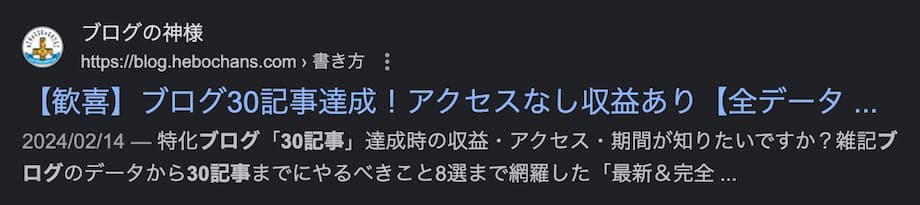
メタディスクリプションに直接的なSEO効果はありませんが・・・
タイトルと同じように、ユーザーのクリックを促す効果が見込めます。
抜粋を書かないと、SNSにシェアしたときにリード文が表示されますからね。
AFFINGER6では、記事ごとに「index設定」を変更できます。
index変更
- index, follow
- index, nofollow
- noindex, follow
- noindex, nofollow
そもそも「index(インデックス)」とは?
index/followとは
- index:検索エンジンに登録すること
- follow:リンクを渡すこと
読まれてない記事を「noindex(ノーインデックス)」にしてますか?
noindexにすべき記事
- 公開して「半年〜1年」以上経ってるのに
- 月30PV以下(1日1回も読まれてない)
- リライトする価値がない
こういった記事を「noindex」にすることで、記事の平均順位を上げることができますよね。
そして、サイト全体のSEO評価も高まるというわけです。
「削除(または非公開に)」してしまってもいいのですが、消したくない記事もあるはず。
noindexの使い方
- 削除したくないけど
- 検索レースに走らせたくない記事
こういった記事を「noindex」に設定しましょう。
では、「follow(フォロー)」の使い方は?
index変更
- noindex, follow
- noindex, nofollow
記事内に「リンク(内部・外部)」するということは、そのページの評価を受け渡すということ。
followの使い方
- follow:リンクを受け渡す
- nofollow:リンクを受け渡さない
noindex記事からリンクしてる他の記事はだいたい「index記事(上位に上げたい記事)」ですよね?
結論
これを選んでおけば間違いないですよ!
「メタディスクリプションの書き方」は別記事をどうぞ👇️
関連記事初心者必見!ブログ記事の書き方テンプレートを5大パート別に完全解説
その⑥固定ページ設定
- サイトタイトル
- アイキャッチ画像
- 抜粋
- index変更
「固定ページ」も投稿記事と同じように設定できます。
ここでは「トップページ」を〝記事一覧からサイト型〟に変更したときのSEO設定についてお話しますね。
トップページの作り方
- デフォルト → 記事一覧
- 固定ページ → サイト型
サイト型のトップページは「固定ページ」で作るので・・・
トップページのSEO設定
- タイトルに「サイトのタイトル」
- アイキャッチ画像に「OGP画像」
- 抜粋に「メタディスクリプション」
このように設定すれば反映されますよ。
固定ページに変更しても、「①:SEO関連設定」は入力したままでOKです。
関連記事【13パート】AFFINGER6おしゃれなトップページの作り方ガイド
AFFINGER6のSEO効果を最大化する5つの本質

AFFINGER6の「SEO効果を最大化する5つの本質」は、次のとおり。
この章のもくじ
- ①:ドメインパワーを上げる
- ②:サイト設計をする
- ③:記事構成から作る
- ④:記事の質を上げる
- ⑤:記事の量を増やす
ホントは30個あるのですが、5つにまとめました!
SEO対策は「記事を書く前」から始まっています👇️
関連記事【初心者必読】個人ブログのSEO対策のやり方30選で強いサイトに!
ステップ①ドメインパワーを上げる
検索エンジンはドメインパワーを制した者の勝ち。
ドメインパワーが「100点満点」なら、薄っっっい記事でも勝てます。
企業ブログが優遇されるのは、そのためです。
とはいえ、誰もが「レベル1」からのスタート。そこで施策です👇️
ドメインパワーを上げる方法
- 有料 → 中古ドメインを使う
- 無料 → 初期ドメインを使う
- 無料 → 被リンクを集める(時間がかかる)
おすすめは「レンタルサーバーの初期ドメイン」を使うこと。
当ブログ(xsrv.jp)がまさにそれ。
無料かつ、簡単にできますからね。
「初期ドメインの破壊力」は別記事で解説しています👇️
関連記事【5倍増】ブログで月間1000PVはすごい!収益は14,000円
ステップ②サイト設計をする
- ジャンル選定
- ライバル調査
- キーワード選定
(ホントはもっとあるのですが)これが「サイト設計」です。
稼げるジャンルを選び、ライバルを分析し、キーワード(書く記事)をぜんぶ決めてから書き始めるのです。
なぜなら
- 稼げないジャンルでは一生稼げないから
- 稼げるジャンルでもライバルが強いと一生勝てないから
- 記事はキーワードから逆算して書くものだから
100記事書けば、誰もが稼げるようになるわけじゃありませんよ。
戦う前から勝負は決まっているのです。
関連記事
すべて渾身の力を込めて書きました🙌
ブログにおいて「超重要なフェーズ」ですからね!
ステップ③記事構成から作る
- ①:キーワードを決める
- ②:上位の記事を読んでニーズを掴む
- ③:オリジナリティを加える
- ④:記事構成を完成させる
- ⑤:本文を埋めていく
キーワードと読者のニーズから逆算して「記事構成」を作りましょう。
間違っても「このキーワードなら、こういうこと書けばいいんでしょ?」と勘で書き始めないこと。
なぜなら
- ニーズから外れた記事は上位表示されないから
- オリジナリティのない記事は新しく書く意味がないから
というか「さっきからキーワードって何ィ!?😩」な人は、以下の記事も合わせてどうぞ👇️
関連記事【無料】ブログの月間平均検索ボリュームの目安・調べ方・ツール4選
関連記事ブログのロングテールキーワードの探し方・調べ方とSEOツール4選
ステップ④記事の質を上げる
ステップ③の方法で記事構成を作れば、自然と「記事の質」は上がります。
あとは「本文を埋めていく」だけ。
記事の質を上げる方法
- 文字数でも超える
- 実体験や生データを入れる
- 画像や動画も入れる
- 最後まで手を抜かない
- リライトする
あとは「質の高い記事」を増やすだけです👇️
ステップ⑤記事の量を増やす
SEO最強テーマを使っても、最高品質の記事を書いても、1本じゃ勝てません。
それで勝てるなら、詐欺サイトでも1位を獲れてしまいますからね。
そこで、「トピッククラスター戦略」です。
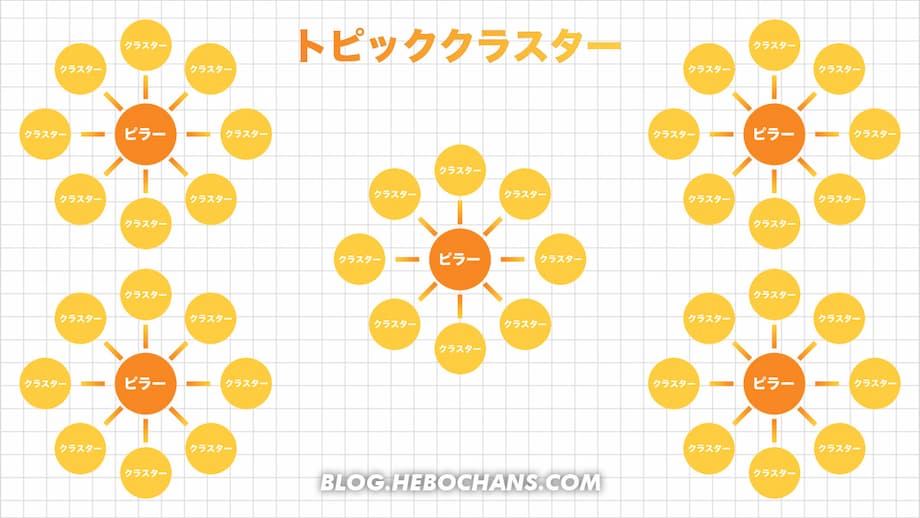
関連キーワードで記事を増やして、内部リンクでつなぐやり方ですね。
具体例でお見せします👇️
これがトピッククラスター
- ①:
AFFINGER6とSWELLどっちがいい?【比較表あり】
- ②:
【25大特典つき】AFFINGER6レビュー
- ③:
【25大特典つき】AFFINGER6 EXレビュー
- ④:
【25大特典つき】タグ管理マネージャー4とPVモニター2をレビュー
- ⑤:
AFFINGER6の購入・インストール方法
- ⑥:
AFFINGER6デザインテンプレートの設定方法
- ⑦:
AFFINGER6のカスタマイズ方法【6大パーツ別】
- ⑧:
AFFINGER6の初期設定22選
- ⑨:
AFFINGER6の使い方15選
- ⑩:
AFFINGER6に必要・便利・不要なプラグイン20選
- ⑪:
ASP『インフォトップ』は怪しい?評判やデメリットも解説
- ⑫:
【7000円】AFFINGER6のアフィリエイトで稼ぐ手順とコツ
- ⑬:
【13パート】AFFINGER6おしゃれなトップページの作り方
- ⑭:
AFFINGER6企業サイトの作り方
「AFFINGER6 レビュー」という「ピラーページ」を上げるために、いくつもの「クラスターページ」を書いているわけですね。
とはいえ、キーワードは何でもいいわけではなく、「検索ボリューム(需要)」があることが前提ですよ👇️
関連記事ブログのトピッククラスターモデルとは?作り方・メリット・分析ツール
関連記事【初心者必読】個人ブログのSEO対策のやり方30選で強いサイトに!

とはいえ、初心者にはハードルが高いですよね?
そこで〝秘伝の書〟を用意しました🙌
AFFINGER6のSEO効果を最大化する〝秘伝の書〟
「AFFINGER6のSEO効果を最大化する5つの本質」は無料記事でも、それぞれ10,000字以上で解説していますが・・・
当サイト限定の「特典記事」では、55,000字超え・100以上の見出しで網羅的にまとめています。
「もくじ」はこんな感じです👇️
もくじ
- 第0章:はじめに
- 第1章:正しい「ブログジャンル」の決め方
- 第2章:正しい「キーワード選定」のやり方
- 第3章:正しい「トピッククラスター」の作り方
- 第4章:正しい「記事構成」の作り方
- 第5章:正しい「ブログ」の書き方
- 第6章:ブログ公開前の「チェックリスト」
- 第7章:ブログの「テクニック27選」
- 第8章:正しい「リライト」のやり方
- 第9章:ブログ運営の「マインド」
- 第10章:ブログ運営の「注意点」
- 第11章:ブログ運営の「よくある質問」
しかも、特典はぜんぶで「
25個
」もあるので・・・
初心者でも「合わせ技」でSEO効果を最大化できますよ!
SEO効果を最大化
- 初期ドメインに引っ越してドメインパワーを上げたり
- 無料で被リンクを獲得してドメインパワーを上げたり
- トップページをコピペでハイブリッド型に変えたり
- キーワードを表で管理したり
- 記事構成シートで管理したり
とはいえ、『AFFINGER6』を購入済みの人も多いはず。
特典がつく商品
最近までは『
AFFINGER6
』にしかつけてなかったんですが・・・
売上を維持・スケールさせるために必須の「有料プラグイン」にも〝同じ特典〟が付くようにしました🙌
\稼ぐに特化したテーマ/
当サイト限定特典プレゼント中
関連記事【25大特典】AFFINGER6レビュー!4年生が評判・口コミを解説
【25大特典】AFFINGER6レビュー!4年生が評判・口コミを解説
関連記事AFFINGER6 EXその「違い」を完全解説【ACTION PACK3】
AFFINGER6 EXその「違い」を完全解説【ACTION PACK3】
関連記事AFFINGERタグ管理マネージャー4とPVモニター2を徹底レビュー!
AFFINGERタグ管理マネージャー4とPVモニター2をレビュー!使い方まで解説
【Q&A】AFFINGER6のSEOに関する「よくある質問」

AFFINGER6のSEOに関する「よくある質問(Q&A)」は次のとおり。
この章のもくじ
長くなってしまったので、一つだけ。
Q1:SEOでやってはいけないことは何ですか?
A「ブラックハットSEO」ですね。
ブラックハットSEOとは
- 被リンクの購入
- キーワードの入れすぎ
- 隠しテキストやリンク
被リンクをお金で買ったり、キーワードを過剰に入れたり、小さい文字や透明な文字でテキストやリンクを隠したり。
SEOとは、小賢しいテクニックのことではありません。
究極のSEO
- ①:最後まで記事を読んでもらい
- ②:ラストクリックしてもらう
訪れたユーザーがあなたの記事を最後まで読み、あなたの記事でセッションを切ってくれる。
これが究極のSEOです。
あなたの記事で「読者の悩み・疑問が解決した!」とGoogleは判断しますからね。
とはいえ、小賢しいテクニックもあります。
「自分で被リンクを獲得できる無料サイト
81選
」ですね。
自作自演の被リンクも本当はダメなんですが、少しずつやればペナルティにはなりませんよ。
そもそも上位表示されなければ、「究極のSEO」もクソもないですからね。
\稼ぐに特化したテーマ/
当サイト限定特典プレゼント中
関連記事【25大特典】AFFINGER6レビュー!4年生が評判・口コミを解説
【25大特典】AFFINGER6レビュー!4年生が評判・口コミを解説

ここまで読んでくれたあなたへ
最後に、大切なお知らせです。
【まとめ】AFFINGER6のSEO対策は充分!コンテンツを増やそう

「AFFINGER6のSEO」について解説しました。
まとめ
- AFFINGER6は人気テーマだけあってSEO対策がバッチリ
- とはいえ、特別強いわけじゃない
- 6つのSEO設定を済ませたら
- SEO効果を最大化して
- コンテンツを積み上げよう!
『
AFFINGER6
』のSEO内部対策は申し分ないので、安心して設定してくださいね。
サクッと設定を済ませたら、「SEOの本質」に時間を使いましょう。
あとは「読者満足度の高いコンテンツ(記事)」を積み上げるだけ!
\稼ぐに特化したテーマ/
当サイト限定特典プレゼント中
関連記事【25大特典】AFFINGER6レビュー!4年生が評判・口コミを解説
【25大特典】AFFINGER6レビュー!4年生が評判・口コミを解説
AFFINGER6を導入したい方へ

稼いでるブロガーはAFFINGER6を使っています。なぜなら、『AFFINGER6』で稼いでるから。
🎁当サイト限定25大特典プレゼント中🎁
\稼ぐに特化したテーマ/
限定特典は予告なく変更・終了する可能性あり

